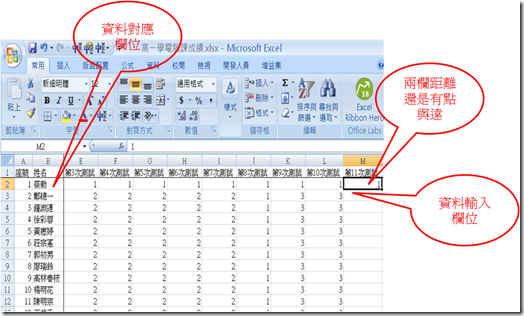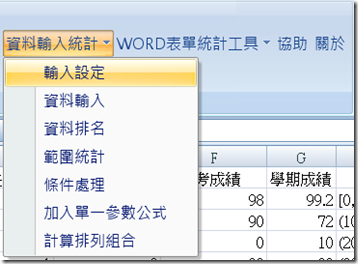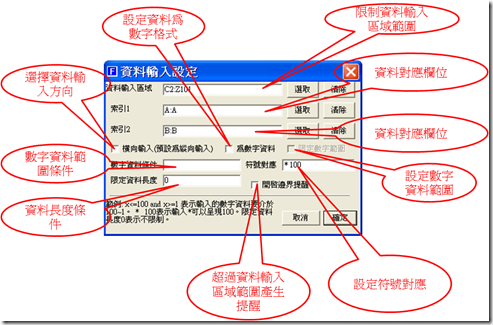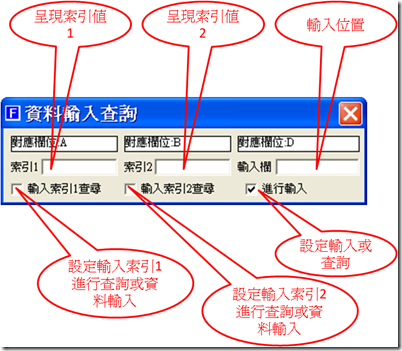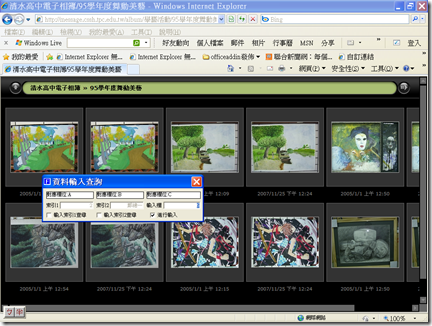提高在Excel中輸入資料效率的小工具
因為授課的班級有七個班級,每次要輸入學生各種成績就是一個大工程,尤其計算平時成績時,雖然Excel已經蠻人性化的,不過隨著年紀漸長手腳眼力大不如前,經常不留意就輸入錯誤。
錯誤主要發生在使用Excel的表格輸入資料時,因為要在資料與Excel軟體視窗之間移動,在視覺上容易產生錯誤,尤其當資料欄位很多時,以往要降低錯誤就是請學生幫忙唸,自己一邊輸入。這樣不需要一邊看著試卷或成績表,一邊Key in輸入的速度與準確性的確會高一些,不過有時候所在的辦公室距離教室比較遠,實在不方便請學生大老遠來辦公室幫忙。
以下圖為例,雖然Excel可以透過『分割視窗』與『凍結窗格』功能,降低『輸入資料欄位』與『資料對應欄位』之間的距離,但是視線的範圍仍然是整個視窗,還是要拉橫向捲軸,才能降低『輸入資料欄位』與『資料對應欄位』之間的距離。
所以針對這樣的問題利用一點時間,設計一個小工具降低輸入的錯誤,提高工作效率,這個工具我放在『資料處理過濾增益集』的『資料輸入統計』中,這個工具分兩個部分,『輸入設定』與『資料輸入』。
『輸入設定』的部分,主要就是設定一些方便輸入的設定,以下簡單說明。
1.設定輸入資料的區域範圍,使用者可限制輸入區域的範圍,當輸入之資料區域超過設定的範圍,程式會自動換行,使用者若希望到邊界時程式發出提醒,可以開啟邊界提醒,程式在輸入邊界時會出現強制回應表單。
2.設定資料對應的欄位,也就是索引欄位,因為是設計在輸入成績使用,通常索引欄位不是座號,就是姓名,所以我保留兩個索引欄位設定。
3.資料輸入時按Enter資料或超過資料長度時,游標移動的方向,預設是縱向向下移動。
4.可以指定資料必須為數字,如果輸入不是數字會出現錯誤訊息的強制回應表單。
5.如果設定資料必須為數字,可以設定數字的範圍條件,以x代表輸入值,若希望輸入值介於0~100,則條件為 x>=0 and x<=100
6.可以限定資料長度,輸入超過長度的資料,游標自動移至下一個資料格
7.可以用符號替代特定值,例如用*代替100,則在符號對應中輸入 * 100 ,符號和對應值之間以空白分隔,可以輸入多組符號對應,同應以空白方隔。
『資料輸入』部分:使用者設定『輸入設定』之後,必須透過此功能的表單才會作用,以下簡單說明此功能的特性。
1.在『資料輸入查詢表單』可以進行資料查詢與輸入,如果我們手邊資料是已經排序好了,例如依座號資料大小排序,只要依序在輸入欄位輸入資料即可,不用輸入索引值,如果手邊要輸入的資料是無排序的,可以採取輸入索引值讓游標移動至所要輸入的位置,這樣可以省掉資料排序的時間,例如我經常拿一堆試卷要輸入成績,如果沒有事先將試卷按照順序排好,在輸入的時候就很麻煩,要用眼睛去找試卷座號所在位置的資料區輸入,這很耗時間又容易出錯,另外如果索引有重複的情形,可以加入第二個索引以做判斷, 例如座號有重複者,可以輸入班級作為第二個索引。
2.為了評分方便,我把『資料輸入查詢表單』設定為所有試窗之上,所以老師可以不用在Excel的視窗下進行評分工作,舉例我在評學生影像軟體學習成果時,我可以不用在影像與Excel之間不斷切換,我可以透過檔案總管或影像呈現軟體的視窗中,一邊看學生作業一邊輸入,不用管Excel視窗,這樣在班級數很多時非常好用,尤其電腦課每班一週只有一節課,電腦老師的授課班級,有時高達20個班。
![]() 歡迎引用,請注明來源出處!
歡迎引用,請注明來源出處!